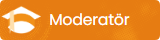VLC Media Player, son yılların en kullanışlı video oynatıcısıdır. YouTube liste videolarını VLC Media Player’da oynatabilirsiniz. VLC’ye YouTube URL bağlantısını atayarak YouTube videolarını VLC Media Player’da izleyebilirsiniz. Özellikle YouTube çalma liste bağlantılarında oldukça kullanışlıdır.
VLC’de bir Youtube çalma listesi oynayarak, YouTube sayfasını tarayıcıda açık tutmak zorunda değilsiniz. VLC’yi simge durumuna küçülterek müzik dinleyebilirsiniz.
VLC’de YouTube video izlemenin diğer güzel bir avantajı’da Videolarda hiçbir reklam gösterilmez. Bu durum, YouTube Premium abonesi olmadan videoların keyfini çıkarmanın harika bir yoludur.
Gerekli Dosyalar
Elbette hala bilgisayarınızda halen VLC Media Player yüklü değilse VLC Player’ı indirin ve bilgisayarınıza yükleyin. Eğer bilgisayarınızda VLC Media Player yüklüyse VLC Player’ın güncel olduğundan emin olun. VLC Player’ı güncellemek için “Yardım” ve ardından “Güncelleme Denetimi”ine tıklayın ve güncelleyin.
Güncel VLC sürümüne sahip olduğunuza göre, YouTube videolarını oynatabilirsiniz. Tüm bir çalma listesini oynatmak için, VLC eklenti ayarını kontrol etmeniz gerekecek.
YouTube Oynatma Listesi Eklentisini Kullanma
İlk önce eklenti Youtube dosyasının VLC kurulumunda olup olmadığıı kontrol edin aşağıdaki listede işletim sitemine göre eklentinin yüklü olduğu dosya yerini kontrol edin. VLC Player güncel ise muhtemelen Youtube eklentisi aşağıdaki dosyanın içerisinde bulacaksınız. Söz konusu dosya içerisinde “youtube.luac” adlı dosya bulmalısınız.
“youtube.luac” dosyasının işletim sistemine göre muhtemel bulunacağı dosyalar;
Bu adresten youtube eklentisini indirebilirsiniz. Link’e gittikten sonra açılana sayfanın sağ kısmında “Download ZİP”i tıklayarak zip dosyasını indirin ve “lua” uzantılı dosyayı zipten çıkaratarak yukarda belirtilen adrese yapıştırın.
Bu aşamadan sonra youtube çalma liste URL’sini VLC Player’a ekleyerek çalıştırabilirsiniz. Kendinize bir youtube bir liste url’si bulun. YouTube oynatma listesi URL’si URL’de “& list =” ve ardından rasgele harfler ve sayılar içermelidir. Youtube listenizi kopyalayın ve VLC Media Player’ı açın.
VLC Player’ı açın ve üst menüden “Görünüm” ardından “Oynatma Listesi”ni tıklayın.
Açılan sayfada “Ctrl + N” tuşlarına aynı anda basara “Ağ” sekmesini açın. Açılan sayfada URL gireceğiniz bir kutucuk görünecektir Bu kutucuğa kopyaladığınız YouTube Liste linkini yapıştırın ve alt kısımda yer alan “Oynat” butonuna tıklayın.
Oynata tıkladığınızda YouTube çalma listesindeki tüm videolar sıralanacaktır ve sırasıyla reklamsız oynatmaya başlayacaktır.
VLC’de bir Youtube çalma listesi oynayarak, YouTube sayfasını tarayıcıda açık tutmak zorunda değilsiniz. VLC’yi simge durumuna küçülterek müzik dinleyebilirsiniz.
VLC’de YouTube video izlemenin diğer güzel bir avantajı’da Videolarda hiçbir reklam gösterilmez. Bu durum, YouTube Premium abonesi olmadan videoların keyfini çıkarmanın harika bir yoludur.
Gerekli Dosyalar
Elbette hala bilgisayarınızda halen VLC Media Player yüklü değilse VLC Player’ı indirin ve bilgisayarınıza yükleyin. Eğer bilgisayarınızda VLC Media Player yüklüyse VLC Player’ın güncel olduğundan emin olun. VLC Player’ı güncellemek için “Yardım” ve ardından “Güncelleme Denetimi”ine tıklayın ve güncelleyin.
Güncel VLC sürümüne sahip olduğunuza göre, YouTube videolarını oynatabilirsiniz. Tüm bir çalma listesini oynatmak için, VLC eklenti ayarını kontrol etmeniz gerekecek.
YouTube Oynatma Listesi Eklentisini Kullanma
İlk önce eklenti Youtube dosyasının VLC kurulumunda olup olmadığıı kontrol edin aşağıdaki listede işletim sitemine göre eklentinin yüklü olduğu dosya yerini kontrol edin. VLC Player güncel ise muhtemelen Youtube eklentisi aşağıdaki dosyanın içerisinde bulacaksınız. Söz konusu dosya içerisinde “youtube.luac” adlı dosya bulmalısınız.
“youtube.luac” dosyasının işletim sistemine göre muhtemel bulunacağı dosyalar;
- Windows (all users): /ProgramFiles/VideoLAN/VLC/lua/playlist
- Windows (current user): %APPDATA%/vlc/lua/playlist
- Linux (all users): /usr/lib/vlc/lua/playlist/
- Linux (current user): ~/.local/share/vlc/lua/playlist/
- macOS (all users): /Applications/VLC.app/Contents/MacOS/share/lua/playlist/
Bu adresten youtube eklentisini indirebilirsiniz. Link’e gittikten sonra açılana sayfanın sağ kısmında “Download ZİP”i tıklayarak zip dosyasını indirin ve “lua” uzantılı dosyayı zipten çıkaratarak yukarda belirtilen adrese yapıştırın.
Bu aşamadan sonra youtube çalma liste URL’sini VLC Player’a ekleyerek çalıştırabilirsiniz. Kendinize bir youtube bir liste url’si bulun. YouTube oynatma listesi URL’si URL’de “& list =” ve ardından rasgele harfler ve sayılar içermelidir. Youtube listenizi kopyalayın ve VLC Media Player’ı açın.
VLC Player’ı açın ve üst menüden “Görünüm” ardından “Oynatma Listesi”ni tıklayın.
Açılan sayfada “Ctrl + N” tuşlarına aynı anda basara “Ağ” sekmesini açın. Açılan sayfada URL gireceğiniz bir kutucuk görünecektir Bu kutucuğa kopyaladığınız YouTube Liste linkini yapıştırın ve alt kısımda yer alan “Oynat” butonuna tıklayın.
Oynata tıkladığınızda YouTube çalma listesindeki tüm videolar sıralanacaktır ve sırasıyla reklamsız oynatmaya başlayacaktır.